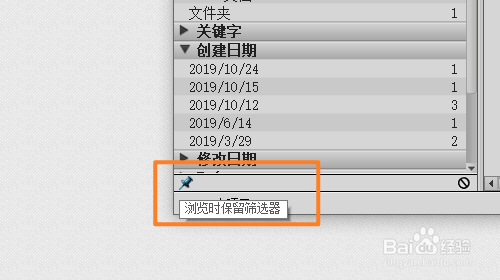1、【滤镜】面板中出现的条件是根据当前【内容】面板中的文件类型而定的。
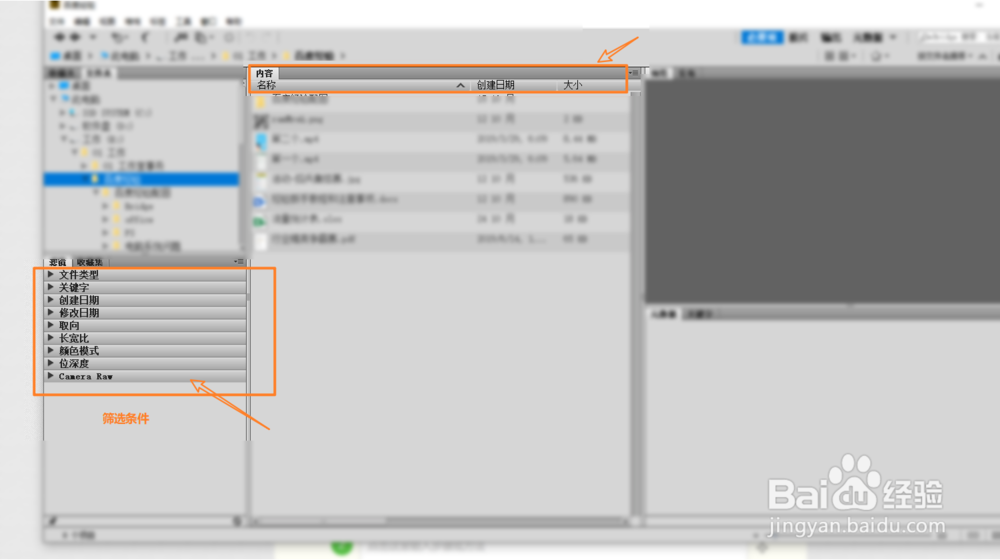
2、根据同一条件筛选文件,如【文件类型】中点击勾选不同的文件类型,就会在内容面板中只出现该文件类型,如勾选“Excel文档”、“JPEG文件”。
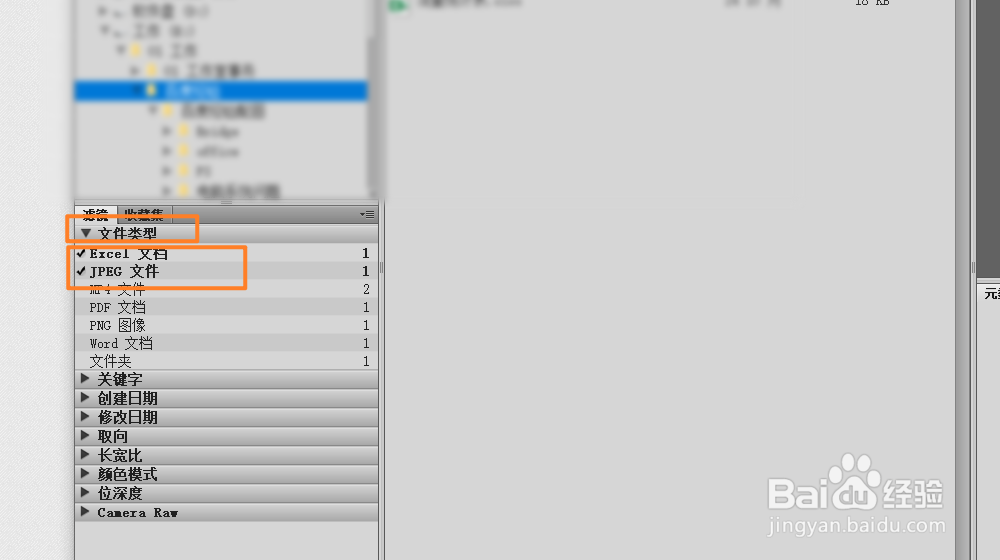
3、根据不同的条件筛选文件,如同时选择【文件类型】和【创建日期】,勾选【Excel文档】和【2019/10/24】则只出现2019/10/24创建的Excel文档。
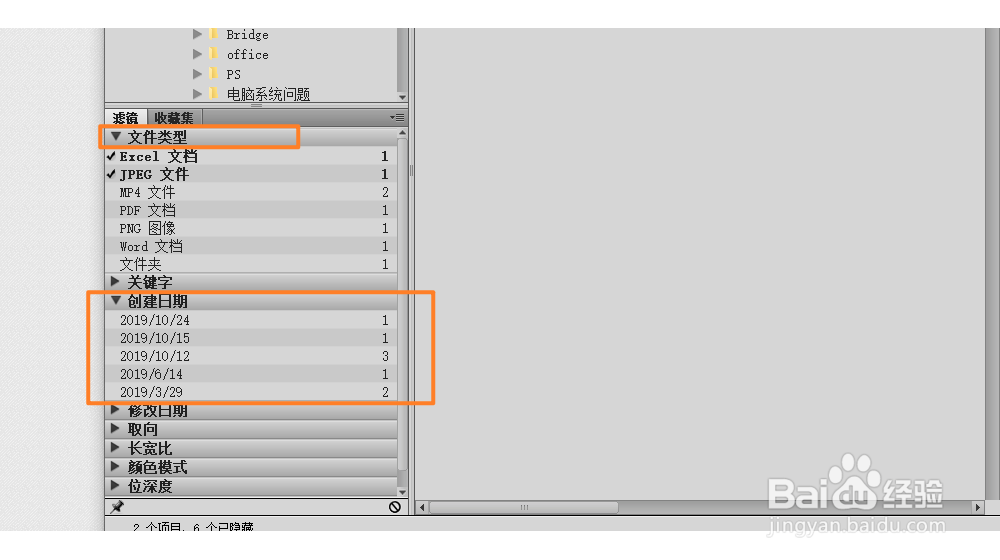
4、使用【Shift】快捷键勾选【**】可同时选择出【**】及【**】以上的星级。
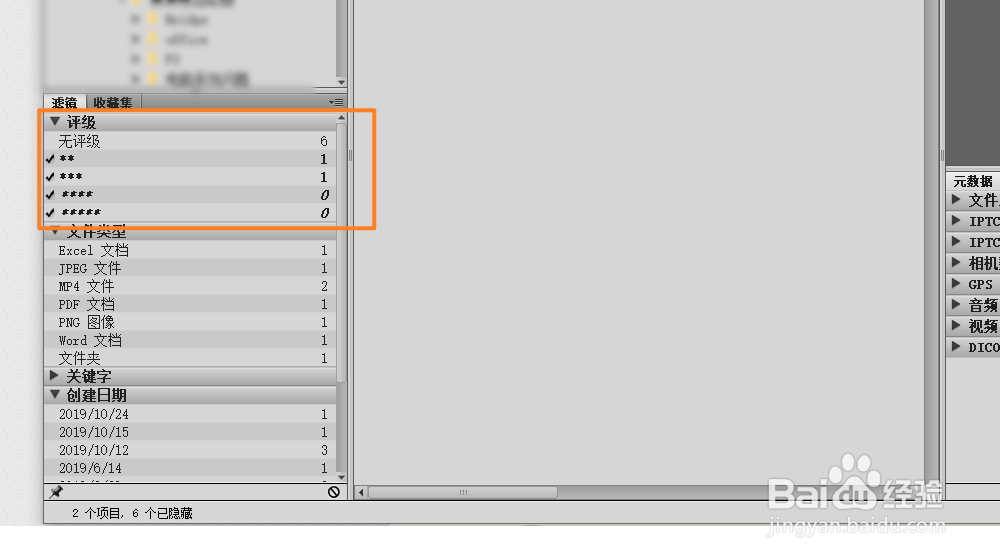
5、使用【Alt】快捷键可以反选除当前勾选的筛选条件外的所有条件。
6、清除筛选器:点击【滤镜】面板右下角的【清除筛选器】图标。
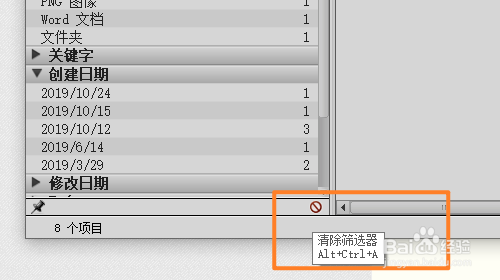
7、防止筛选器条件被清除:点击【滤镜】面板左下角的【浏览时保留筛选器】图标。